syskey密码怎么设置 怎么在电脑上设置syskey密码
更新时间:2024-07-19 16:51:59作者:xtyang
syskey密码是一种在Windows操作系统中用来加密本地安全数据库的工具,通过设置syskey密码可以提高系统的安全性,防止未经授权的访问和窃取,在电脑上设置syskey密码可以在系统启动时要求输入密码才能解锁,有效保护用户的个人信息和重要数据。下面就让我们一起来了解如何设置syskey密码,让我们的电脑更加安全可靠。
方法如下:
1.syskey要怎么打开设置呢?这里来说一下,开始 -> 运行 -> 输入 syskey,然后回车。即可打开开启界面!
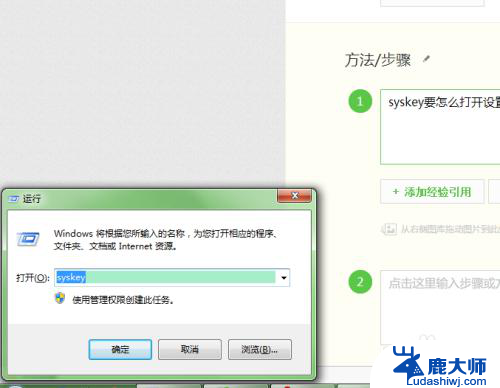
2.打开后的界面如下,点击界面中的更新,会弹出密码输入窗口!
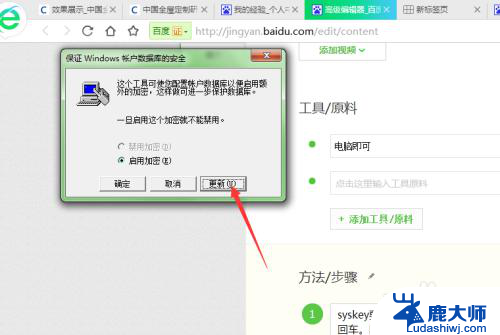
3.在弹出密码输入窗口中,输入你要设置的密码,然后点击确定即可。我们一般不采用第二种加密方式了,现在都用第一种密码输入方式。
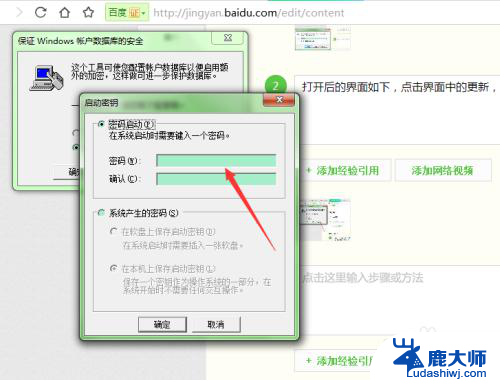
4.确定之后便会提示,账号数据库密码已开启
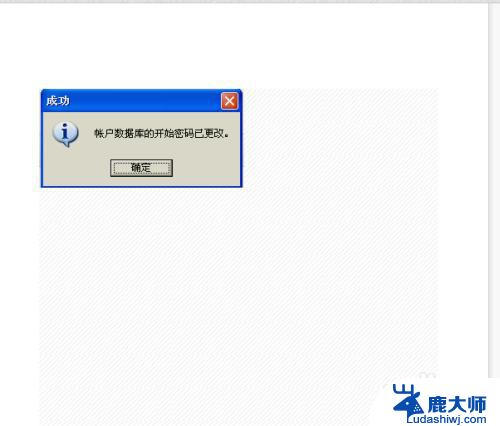
5.重启之后,在输入之前的系统密码之后。便会弹出输入syskey的密码对话框,密码输入正确后,进入系统。密码输入错误,直接重启!

6.如果要修改密码,重复上述的前三步,点击更新后,重新输入密码,确定之后即可。
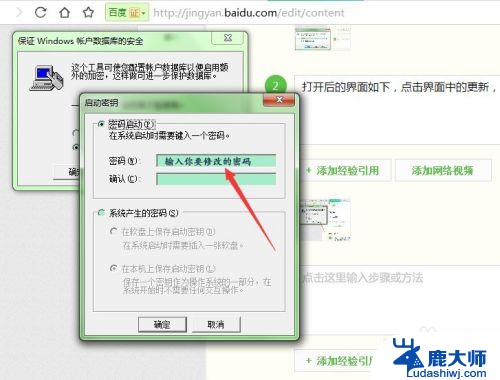
以上就是设置syskey密码的全部内容,如果有遇到相同问题的用户,可以参考本文中介绍的步骤进行修复,希望能对大家有所帮助。
syskey密码怎么设置 怎么在电脑上设置syskey密码相关教程
- 在电脑上怎么设置路由器密码 无线路由器密码设置方法
- 怎样给电脑设置密码开机密码 电脑怎么设置开机密码
- 怎么在电脑设置密码 电脑设置开机密码步骤
- 电脑文件夹设置密码怎么设置 文件夹加密密码设置方法
- 台式电脑加密码怎么设置 台式电脑密码设置步骤
- wps怎么设置密码 wps怎么设置电子表格密码
- 电脑设置密码为什么还能打开 电脑开机密码设置方法
- 相片怎么设置密码 如何在照片上添加密码
- 手提电脑怎样设置锁屏密码 电脑如何设置登录密码
- 电脑上记住的密码怎么查看 电脑保存密码的位置在哪里
- 东芝电视无线投屏功能怎么打开 电视怎么打开无线投屏功能
- 微信怎么知道对方撤回的消息是什么 微信撤回消息查看方法
- 拒绝接入网络怎么办 网络拒绝接入解决方法
- 笔记本电脑如何用外接显示器 笔记本外接显示器分辨率调整方法
- opporeno8如何设置锁屏壁纸 oppo手机锁屏壁纸设置教程
- 惠普136w无线打印机怎么连接wifi 惠普136w打印机怎样连接无线网络
电脑教程推荐
- 1 如何去掉磁盘写保护功能 磁盘被写保护如何处理
- 2 svn恢复删除的文件 SVN删除文件后如何恢复
- 3 qq聊天记录文件夹名称 QQ聊天记录保存文件夹
- 4 怎么看电脑有没有激活 检查电脑是否激活的方法
- 5 ultraiso怎么刻录到u盘 UltraISO软件怎么刻录系统镜像到U盘
- 6 笔记本键盘亮度开关 笔记本电脑键盘灯快捷键设置
- 7 联想笔记本进入安全模式按哪个键 联想笔记本进入安全模式的步骤
- 8 微信助手在哪里打开 电脑微信文件传输助手如何关闭
- 9 怎么删除word回车符号 怎样在Word文档中消除回车符号
- 10 iphone要连接itunes怎么办 IPhone连接ITunes提示停用怎么解决